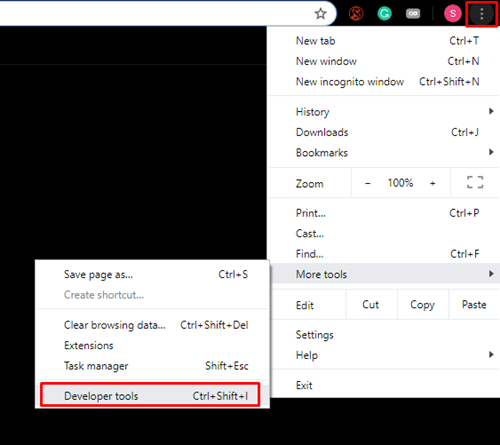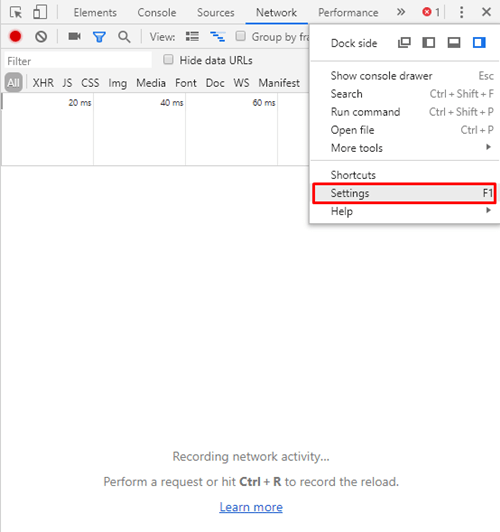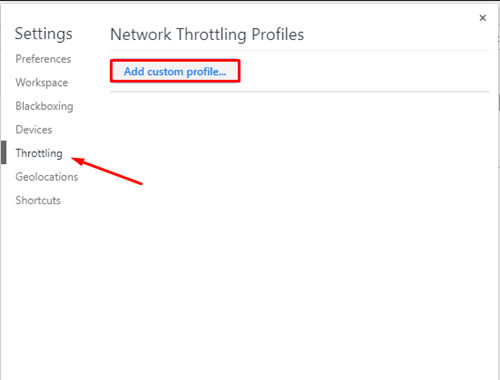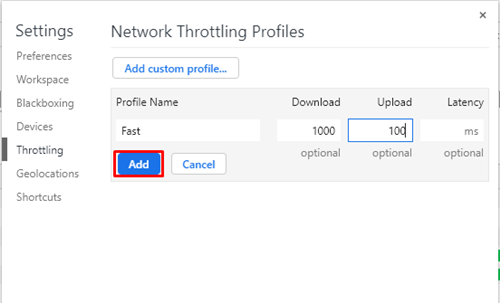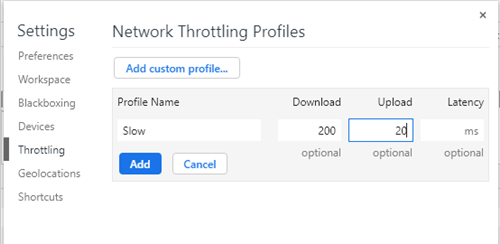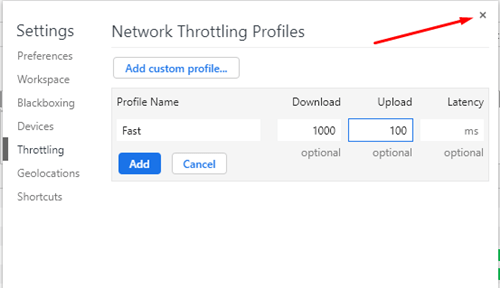Come limitare la velocità di download in Google Chrome
Chrome e altri browser ti consentono di scaricare file con pochi clic e tutto ciò che devi fare è attendere che il file venga trasferito sul tuo computer. Tuttavia, il download di più file contemporaneamente può creare problemi di larghezza di banda. Se ciò accade a te, questo articolo ti spiegherà come limitare la velocità di download di Chrome e mantenere il controllo su tutti i tuoi download.

Limita la velocità di download
Google Chrome è dotato di tutte le funzionalità necessarie per limitare la velocità di download sul tuo dispositivo. Il metodo che descriveremo non richiede l'installazione o il download di programmi aggiuntivi.
Ecco tutto ciò che devi fare per limitare la velocità di download di Chrome:
- Apri Chrome e seleziona i tre punti. Trova più strumenti e fai clic su Strumenti per sviluppatori. Puoi anche accedere agli strumenti premendo Ctrl+Shift+I.
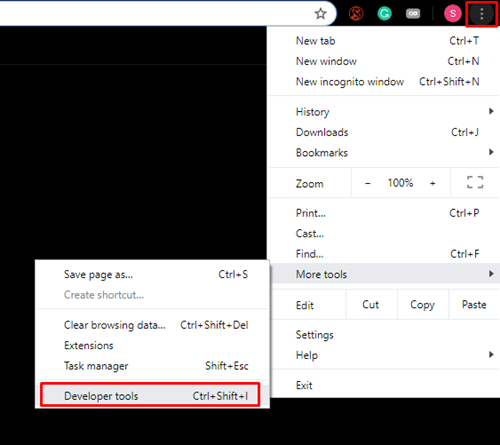
- Fai clic sui punti verticali dell'albero nell'angolo in alto a destra del pannello DevTools e seleziona "Impostazioni" dal menu a discesa.
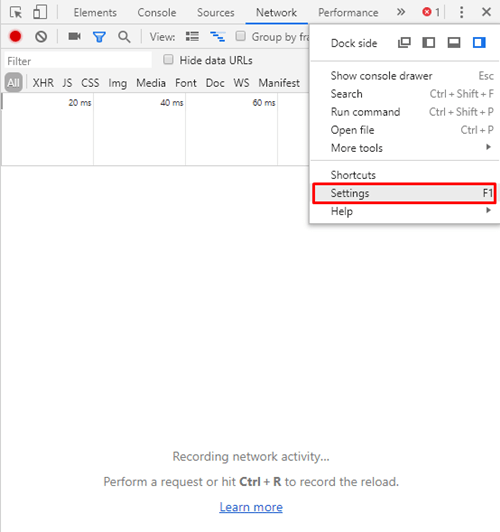
- Selezionare la scheda Limitazione per accedere alla schermata Profili Limitazione di rete. Seleziona "Aggiungi profilo personalizzato..." per creare il tuo nuovo profilo personalizzato.
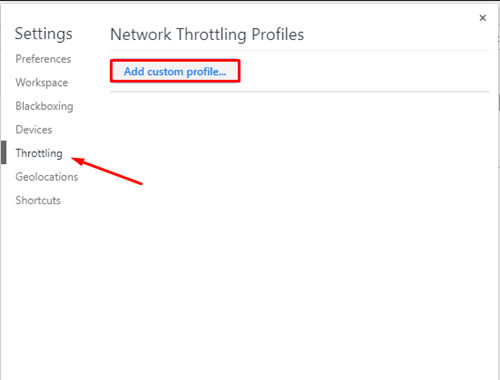
- Durante la creazione del profilo, dovrai inserire il limite di velocità di download in kb/s. Se necessario, puoi anche limitare la velocità di caricamento. Fai attenzione a non superare la larghezza di banda massima. Se non sei sicuro di quale sia la velocità della tua connessione Internet, usa Speedtest per capirlo prima.
- Imposta le tariffe a tuo piacimento e inserisci un nome per il profilo. Ad esempio, puoi nominare un profilo "Slow", per quando vuoi limitare seriamente la velocità di download, e crearne uno chiamato "Fast" per la massima velocità di download.
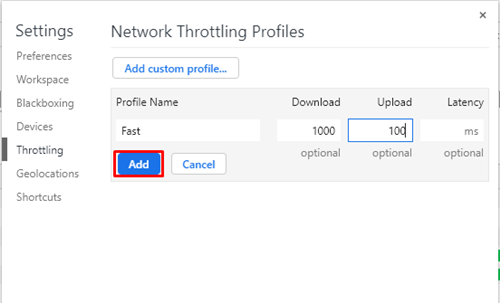
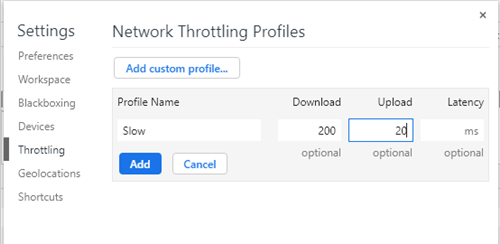
- Completa il processo facendo clic su "Aggiungi".
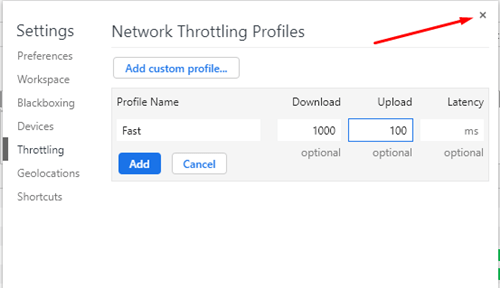
Questo è tutto ciò che devi fare per limitare la velocità di download su Chrome. Puoi tornare alla scheda DevTools in qualsiasi momento per creare nuovi profili o modificare quelli esistenti.
Cose importanti da tenere a mente
Ci vuole un po' di pratica per padroneggiare DevTools. La funzione può creare confusione, quindi è essenziale che tu sappia come funzionano le cose prima di iniziare ad apportare modifiche. Ad esempio, devi selezionare un profilo di download prima di iniziare a scaricare un file. Leggi l'elenco di seguito per imparare a utilizzare correttamente questa funzione.
Schede isolate
Ciò significa che il profilo di download che hai selezionato funziona solo nella scheda per cui è utilizzato. Il limite di download non verrà trasferito alle altre schede che hai aperto. Ogni scheda è isolata, il che significa che dovrai impostare manualmente la velocità di download di ogni scheda prima di iniziare i download.
Non uscire da DevTools
Ricorda di attendere il completamento del download prima di uscire dal riquadro DevTools. Se lo fai nel mezzo del processo, Chrome tornerà alle sue impostazioni originali.
Inoltre, è necessario attivare il profilo di download personalizzato prima di avviare un download. Se hai già avviato il download, non potrai modificare il profilo di download.
Non utilizzare il profilo predefinito
Se hai già creato due o più profili di download, non tornare alle impostazioni predefinite del profilo Chrome. Passa tra i profili che hai creato per assicurarti che la velocità di download sia sempre dove vuoi. Se passi alle impostazioni del profilo predefinito, la velocità di download tornerà alla normalità e non sarai in grado di fare nulla fino al termine del processo.
Download da più siti
Poiché ogni profilo di download è legato a una sola scheda aperta, è facile scaricare da siti diversi a velocità diverse. I DevTools devono rimanere aperti su ogni scheda durante ogni download e puoi aprire tutte le schede che desideri. Tieni presente che la velocità di download combinata di tutti i profili non può superare la larghezza di banda massima disponibile della tua connessione Internet.
Video in streaming
Se desideri eseguire lo streaming di video con un limite di download, assicurati di aver impostato il profilo corretto prima di avviare lo streaming. I video che non verranno ridimensionati automaticamente non funzioneranno con velocità di download lente.

Prendi il controllo della velocità di download del tuo browser
Molti utenti hanno problemi con la velocità della larghezza di banda, quindi sapere come limitare la velocità di download su Google Chrome può essere molto utile. Tutto quello che devi fare è creare profili di download e ricordarti di attivarli prima di avviare un download. Il processo può sembrare un po' complicato all'inizio, ma dopo un paio di volte ci prenderai la mano.
Hai mai provato questo metodo? Condividi le tue esperienze con noi nella sezione commenti qui sotto.